Telefoni Windows nuk krijon një llogari. Llogaria Nokia: çfarë është e nevojshme dhe si të krijohet
Çfarë lejon lejimi i llogarisë Nokia?
Llogaria Nokia ju lejon të instaloni, blini aplikacione në dyqan dhe gjithashtu përdorni kutinë postare për çdo gjë dhe menjëherë. Analogjia mund të bëhet duke përdorur android-smartphones. Aq kohë sa ju nuk do të krijojë ose të lidhin Llogaria «Google» sistemit, ju nuk mund të sinkronizoni kontaktet tuaj, provuar ligjërisht shkarkoni Apps nga Tregut, dërgoni reagime të tyre, komunikojnë në markës dhoma chat dhe kështu me radhë. Përveç kësaj, është shumë e përshtatshme që të ketë vetëm një llogari për gjithçka dhe menjëherë. Ju nuk keni nevojë të mbani mend disa fjalëkalime, e-mail për punë, për mesazhe personale - të gjitha në një. Për këtë dhe ia vlen të filloni një llogari.
Si të filloni një llogari Nokia
Kontrolloni nëse ka një lidhje aktive në Internet (për rrjetet celulare ose për Wi-Fi - kjo nuk ka rëndësi), rekordi krijohet vetëm nëpërmjet internetit. Pastaj shkoni te "Opcionet" ==\u003e "Posta dhe llogaritë" ==\u003e "Krijo një të re". Futni informacionin e kërkuar dhe konfirmoni krijimin e llogarisë. Prisni disa minuta dhe, voila, - llogaria është krijuar!
Ju do të duhet të zgjidhni një vend, dhe gjithashtu të specifikoni një datë të lindjes. Data e lindjes është specifikuar në mënyrë që të miturit mund të përdorin një smartphone dhe një llogari nokia vetëm me lejen e prindërve të tyre. Pak e bën atë, çfarë aplikimi fëmijët duan të blejnë :).
Emri i regjistruar do të jetë llogaria për të hyrë në kutinë tuaj të sapo krijuar. Fjalëkalimi duhet të zgjidhet me kujdes në mënyrë që sulmuesit të mos përdorin kutinë tuaj të postës dhe të llogarisë për qëllimet e tyre, por ju duhet ta zgjidhni atë në mënyrë që të jetë e lehtë të mbani mend.
Përveç llogarisë Nokia, ju do të duhet të krijoni ose të përdorni një rekord tashmë të krijuar nga Microsoft. Pa të, ju nuk mund të instaloni aplikacione, shkarkoni dhe jepni dëshmi dhe këshilla për aplikacionet në Market Place.
Rezultati
Pra, ne kuptuam se çfarë është një llogari Nokia. Regjistrimi është krijuar për minutë, krijimi kërkon një sasi minimale të trafikut dhe burimeve të baterisë. Llogaria Nokia krijuar është liria në zgjedhjen e aplikacioneve, mesazheve të menjëhershme përmes klientëve të integruar dhe përmes postës.
Nëse keni një llogari Nokia, ju mund të përdorni një gamë të gjerë shërbimesh Ovi:
Kërkimi i rrugëve duke përdorur hartat Nokia.
Blini aplikacione dhe përmbajtje të reja për pajisjen tuaj mobile në dyqanin tuaj Ovi.
Ruani, përditësoni dhe rezervoni kontaktet dhe kalendarin.
Qasja në të lirë llogari e-mail, i cili mund të përdoret nga pajisja dhe në internet.
Për më shumë informacion rreth shërbimeve të Ovi, shih http://www.ovi.com.
Për më shumë informacion rreth përdorimit të të dhënave personale, shihni seksionet "Kushtet e përdorimit të Ovi" dhe "Rregullat e privatësisë". Për t'i parë ato, zgjidhni Tools\u003e Options dhe shko te skeda Llogari Nokia .
Ju mund të krijoni një llogari Nokia kur lidhni së pari pajisjen tuaj mobile me kompjuterin tuaj.
Ju nuk duhet të krijoni një llogari Nokia kur e lidhni pajisjen tuaj të parë me kompjuterin tuaj. Ju mund të krijoni një llogari në çdo kohë më vonë. Për ta bërë këtë, kliko Identifikohu në shiritin e sipërm navigues të Nokia Ovi Suite. Ju lutem vini re se për të krijuar një llogari regjistrimet e Nokia ose futja në llogarinë tuaj kërkon një lidhje aktive në Internet.
Kur krijoni një llogari Nokia, merrni parasysh sa vijon:
Zgjidh vendndodhjen tënde nga lista e vendeve të zbritjes. Pastaj mund të shikoni rekomandimet lokale për muzikë dhe aplikacione nga dyqani juaj Ovi lokal në ekranin kryesor të Nokia Ovi Suite. Nëse më vonë duhet të kontrolloni dhe ndoshta të ndryshoni informacionin e vendndodhjes, zgjidhni Tools\u003e Options dhe shko te skeda Llogari Nokia .
Ju kërkohet të shkruani një datëlindjeje. Nëse fëmijët e mitur dëshirojnë të krijojnë një llogari Nokia, prindërit e fëmijës duhet të japin pëlqimin e tyre për të krijuar një llogari. Data e lindjes nuk përdoret për ndonjë qëllim tjetër dhe nuk i kalon palëve të treta.
Emri i krijuar i përdoruesit për llogarinë Nokia do të përdoret si adresa e emailit të Ovi. Një adresë e lirë e-mail rezervohet automatikisht kur krijoni një llogari Nokia. Posta Ovi mund të përdoret nga pajisja dhe nëpërmjet internetit.
Ju do të merrni këshilla dhe sugjerime se si të e-mail dhe në komunikimet mobile. Nëse më vonë dëshironi të çabonoheni nga këto mesazhe, ndryshoni cilësimet e pajisjes në profilin tuaj të llogarisë në ovi.com.
Për të parë Nokia informacionin e llogarisë tuaj, kur ju hyni në, klikoni arrow tjetër për llogari emrin e përdoruesit Nokia në panelin e lartë, lëvizin Suite Nokia Ovi dhe përzgjidhni Detajet e llogarisë time . Në këtë rast, faqja e internetit e llogarisë Nokia hapet në një dritare të re të shfletuesit ku ju mund të shihni dhe ndryshoni, për shembull, informacionin tuaj të kontaktit. Për të ndryshuar cilësimet e llogarisë (për shembull, për të ndryshuar fjalëkalimin), zgjidhni lidhjen Cilësimet e llogarisë . Kjo hap kartën e llogarisë Nokia në cilësimet e Nokia Ovi Suite.
Version: 3.1.1.80
Prodhuesi: Nokia
Metoda e shpërndarjes: Pa pagesë
Gjuha: multilingual (duke përfshirë ruse)
Faqja e zhvilluesit: http://www.nokia.ru/support/product-support/nokia-ovi-suite
Konkurrentët e programit: Nokia PC Suite
paraqitje
Nokia OVI Suite - një mjet i dobishëm për pronarët e telefonave Nokia projektuar për të sinkronizuar pajisjet mobile me shërbimet Ovi, si dhe për të komunikuar me kompjuterin personal të përdoruesit. kryesor mundësitë Programi:- - sinkronizoni telefonin tuaj celular me shërbimet Ovi
- sinkronizimi i telefonit celular dhe PC nëpërmjet infra të kuqe, Bluetooth ose kabllo
- fotografi rezervë nga telefoni me aftësinë për t'u rikthyer më vonë në telefon
- transferimi në një telefon celular të llojeve të ndryshme të dosjeve
- Instaloni aplikacionet Java dhe Symbian (.sis dhe .sisx)
- përdorni telefonin tuaj si një modem në internet
- update program telefon dhe Nokia Ovi Suite
- shkarkoni harta për Nokia Maps
- aftësia për të menaxhuar muzikën, mesazhet, kontaktet dhe fotografitë
instalim
Ju mund të shkarkoni skedarin e instalimit nga faqja zyrtare e Nokia-s, si dhe nga portali ynë. Kini kujdes gjatë shkarkimit: sigurohuni që kompjuteri juaj të plotësojë kërkesat e mëposhtme minimale të sistemit:
- Microsoft Windows 7 (32-bit dhe 64-bit versions përveç Starter Edition), Windows Vista (32- dhe 64-bit versionet, me Service Pack 1 ose më vonë) ose Windows XP (32-bit, Service Pack 2 ose versioni më i ri)
- 2 GB hapësirë në disk në kompjuter
- Procesor 1 GHz
- karta grafike me memorie video 64 MB
- 1 GB RAM
- Rezolucioni i ekranit është 1024x576 me një thellësi ngjyre prej 24 bits
Shënim: video klipe me cilësi të lartë kërkojnë një procesor 2 GHz dhe një memorie video 128 MB.
Kur të filloni paketën e instalimit, shfaqet një dritare me zgjedhje të gjuhës dhe programi do të kontrollojë automatikisht një version të ri në Internet. Nëse zbulohet një përditësim, programi do t'ju kërkojë ta shkarkoni, por ne gjithmonë mund të refuzojmë dhe vazhdojmë të instalojmë versionin aktual. Pra, zgjidhet gjuha e ndërfaqes, klikoni butonin "Instalo". Prano kushtet e marrëveshjes së licencës:
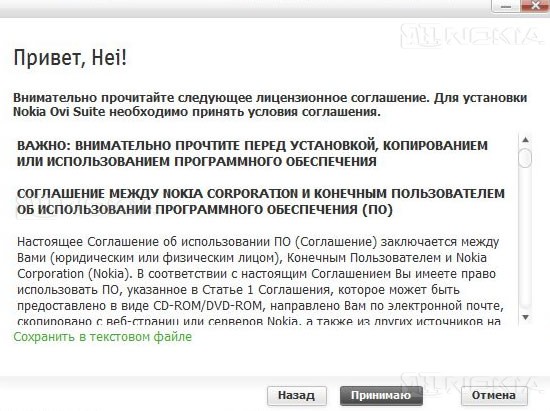
Pas kësaj, programi do të instalohet direkt në PC. Procesi shoqërohet me një përshkrim të shkurtër të karakteristikave të programit dhe zgjat disa minuta.
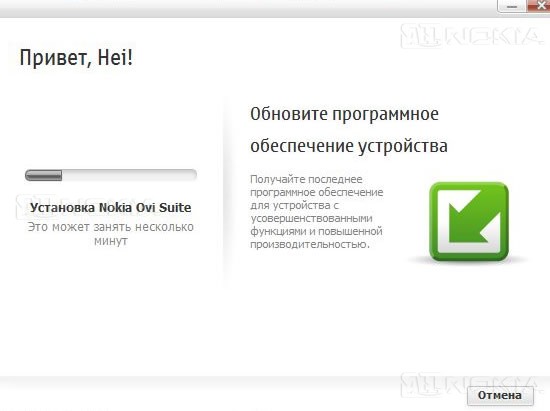
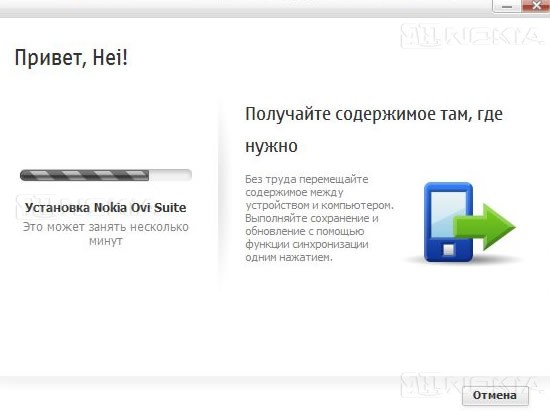
Fundi i procesit të instalimit:
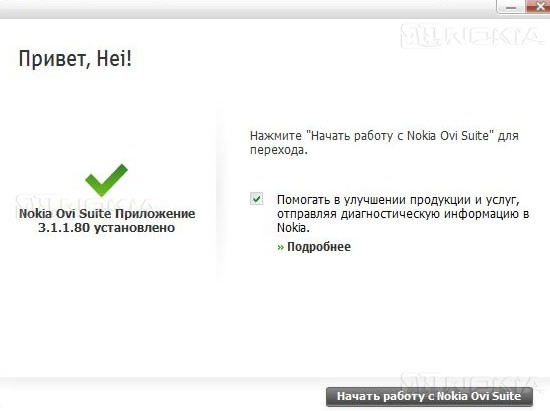
Urime, procesi i instalimit është përfunduar me sukses, mund të filloni të punoni.
Lidhja e telefonit tuaj me kompjuterin tuaj
Kur të filloni së pari programin, do t'ju kërkohet të lidhni pajisjen tuaj Nokia me kompjuterin tuaj duke përdorur një kabllo USB. Lidhni kabllon në PC, dhe pastaj në telefon, në ekranin e pajisjes, zgjidhni Mod. Nokia Ovi Suite ose Nokia PC Suite.
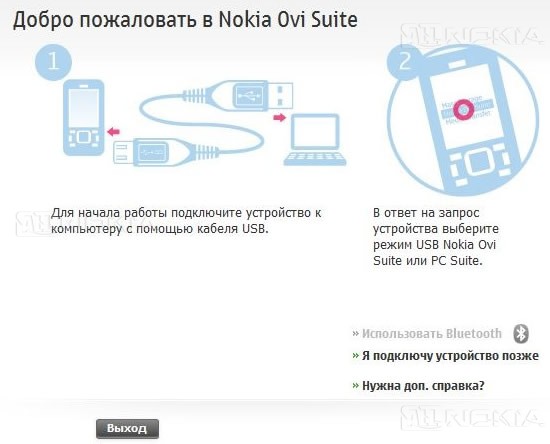
Nëse shoferi për pajisjen është instaluar me sukses, do të shohim informacionin rreth pajisjes së lidhur. Kliko "Tjetra".
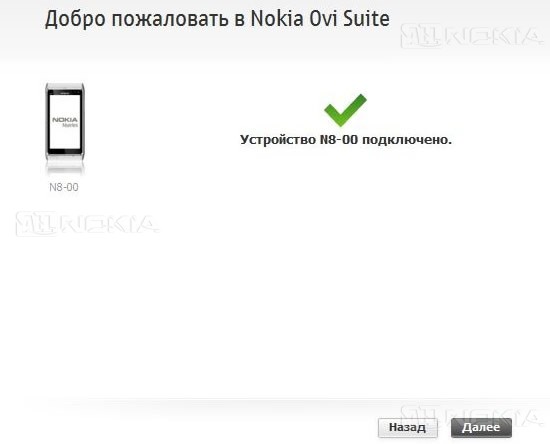
Shfaqet një dritare me një sugjerim. regjistrojeni një llogari Nokia. Nëse nuk keni një llogari, atëherë futni pseudonimin dhe fjalëkalimin e dëshiruar në fushat e duhura dhe vazhdoni regjistrimin.
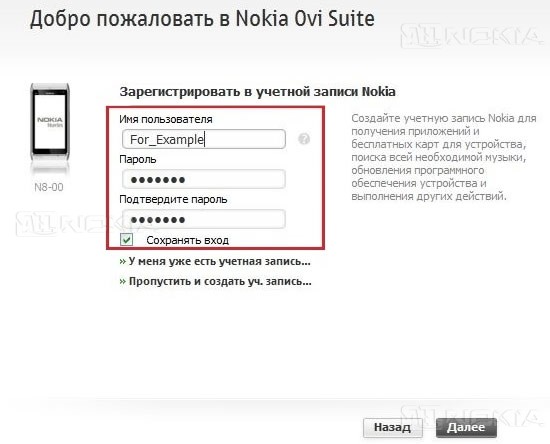
Pastaj shkruani adresën tuaj të postës elektronike dhe / ose numrin e telefonit celular për të konfirmuar regjistrimin.
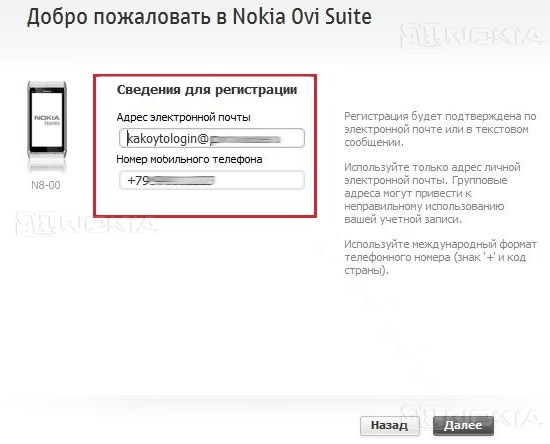
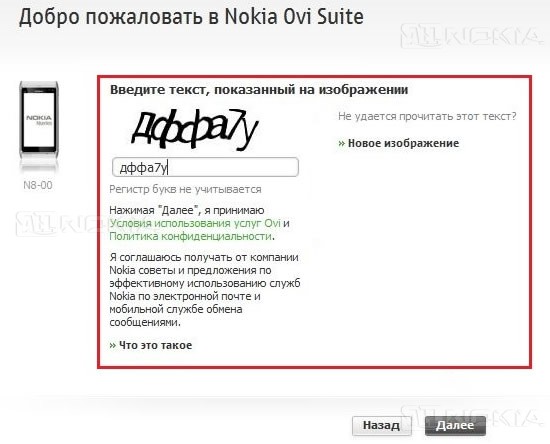
Regjistrimi është i përfunduar, ne më në fund hyjmë në dritaren kryesore të programit.
Shënim: nëse tashmë keni një llogari, atëherë nuk keni nevojë të regjistroheni përsëri, thjesht bëni sa më poshtë:
- A) Zgjidhni në dritaren e parë lidhjen "Unë tashmë kam një llogari ..."
B) Në dritaren e ardhshme shkruani emrin tuaj dhe fjalëkalimin.
C) Klikoni butonin "Next" për të shkuar në ekranin kryesor të programit.
Përshkrimi i programit
Ekrani kryesor i programit mund të ndahet me kusht në disa zona.
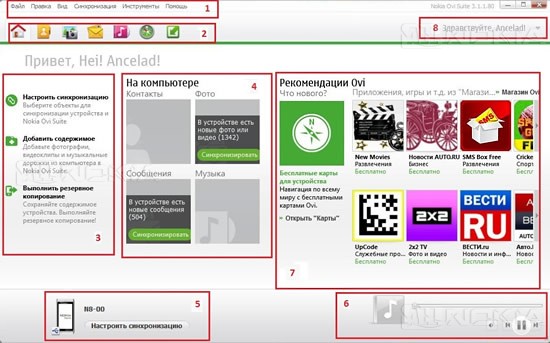
- 1 - artikujt kryesor të menusë.
2 - paneli i sipërm navigues.
3 - këshilla për përdorimin e Nokia Ovi Suite. Këtu mund të shihni këshilla të dobishme për përdorimin e programit dhe për të marrë qasje të lehtë te veglat Ovi Suite.
4 - fushat kryesore. Klikimi në cilindo nga fushat kryesore hap ekranin përkatës (Kontaktet, Fotot, Mesazhet dhe Muzika).
5 - Butoni "Sinkronizo të gjithë" për të sinkronizuar të gjithë përmbajtjen e Nokia Ovi Suite që është specifikuar për sinkronizim në cilësimet e sinkronizimit të pajisjes ( Mjete -\u003e Opsionet -\u003e Sinkronizimi i pajisjes).
6 - Informacioni rreth muzikës, këtu gjatë rishikimit, informacioni i pistave dhe kontrollet e riprodhimit shfaqen.
7 - Rekomandimet e Ovi, këtu mund të shihni shërbimin e rekomanduar (nëse ka) dhe sugjerimet e "Dyqanit të Ovi" dhe "Dyqani i muzikës".
8 - identifikohuni në llogarinë tuaj Nokia.
Artikujt e menysë kryesore
tabs skedar, korrigjim dhe pikëpamje përmbajnë komandat që janë të ndryshme për elementë të ndryshëm të shiritit të navigimit të lartë, prandaj së pari konsideroni tabelat e menysë të përbashkëta për të gjitha elementet e shiritit të navigimit të lartë. Ata janë:
sinkronizim, i cili përmban:
sinkronizoj - ju mundëson të sinkronizoni me kompjuterin tuaj Kontaktet, Fotot, Mesazhet, Kalendari dhe Detyrat, Shënimet, Faqerojtësit dhe Web Lajmet, si dhe të gjitha më lart në të njëjtën kohë.
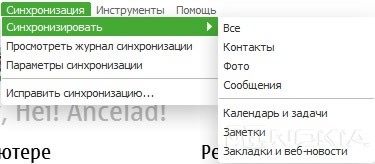
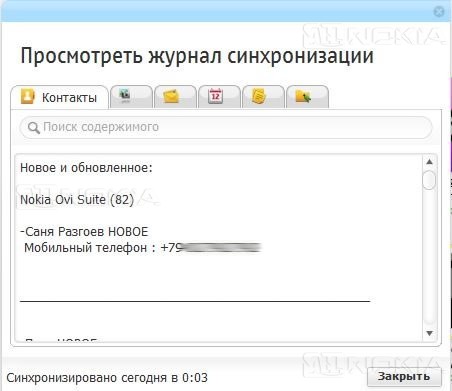
- Të përgjithshme - përmban parametrat e programit të përgjithshëm, siç është programi autorun, përditësimi automatik i programit, funksionet e njoftimit, cilësimet e serverit proxy dhe politikat e privatësisë. Të gjitha artikujt janë intuitivisht të qarta, kështu që ne nuk do të shpjegojmë asgjë.
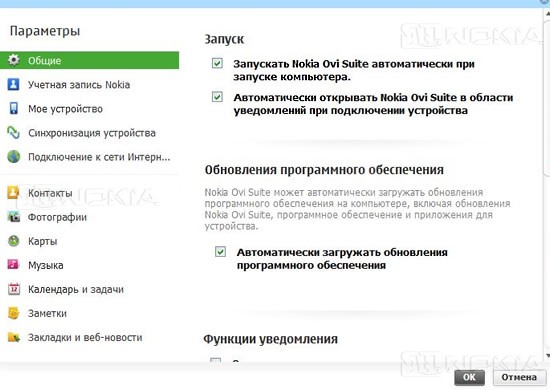
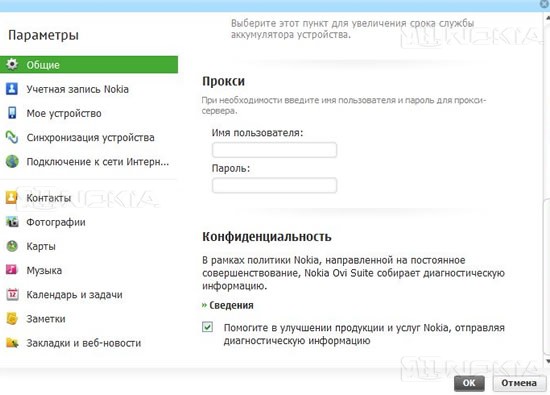
Llogaria - përmban cilësimet për llogarinë Nokia. Këtu mund të ndryshoni cilësimet e llogarisë rrjedhëse, shikoni informacionin në lidhje me të dhe lexoni gjithashtu Kushtet e Përdorimit të Ovi dhe Politikat e Privatësisë.
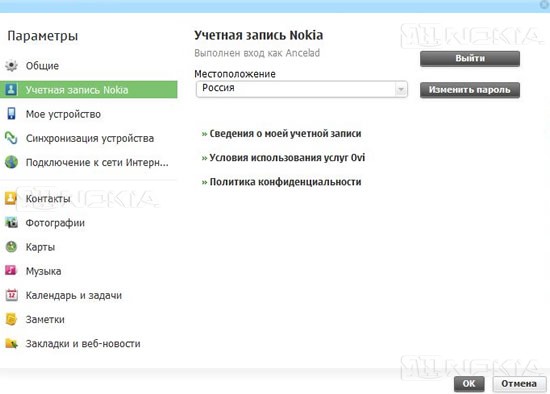
Pajisja ime - tregon informacion në lidhje me pajisjen Nokia të lidhur, ju lejon të zgjidhni kujtesën e preferuar të pajisjes, instaloni softuerin mbështetës dhe hiqni pajisjen. Përveç kësaj, mund të konfiguroni cilësimet kohore për kopjen rezervë dhe zgjidhni dosjen ku do të ruhen të njëjtat kopje rezervë.
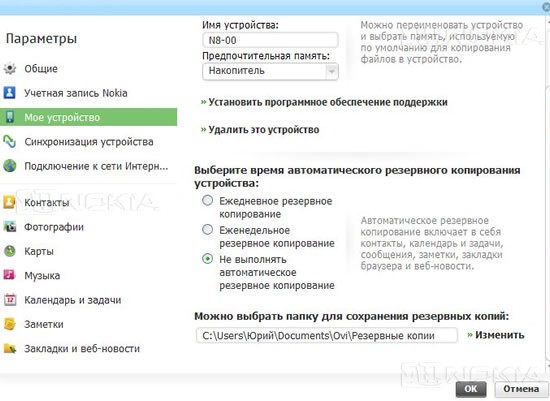
- Sinkronizimi i pajisjes - ju lejon të zgjidhni të dhënat për të sinkronizuar kur klikoni butonin "Synchronize All" dhe konfiguroni sinkronizimin automatik. Ju lutem vini re se duke klikuar lidhjet më poshtë tregon Kontaktet, Kalendari dhe detyrat, shënimet, bookmarks dhe Web do të rezultojë në transmetim për sendet përkatëse në pjesën e poshtme të dritares (treguar nga shigjeta).
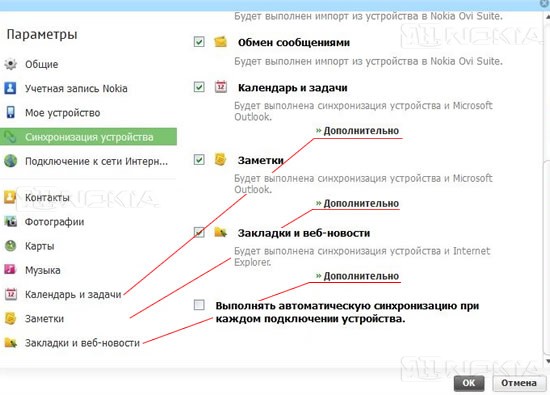
- Lidhur me Internetin - ju lejon të konfiguroni pajisjen për përdorim si modem GPRS / 3G për t'u lidhur me internet në kompjuterin tuaj. Në parametrat që ju mund të specifikoni vendin dhe operatorin, atëherë cilësimet do të shfaqen automatikisht, ose të futni manualisht cilësimet e operatorit tuaj. Ajo është gjithashtu njoftimin e mundshme e sasisë së të dhënave të transferuara - me arritjen sasi të caktuar të të dhënave të shkarkuara (mundësitë janë 1, 5, 10, 15, 20, 25, 30, 50, 100 megabajt të dhënave), programi do t'ju njoftojë për atë. Kini kujdes kur përdorni këtë funksion - transferimi i një sasi të madhe të të dhënave mund të kushtojë shumë para.
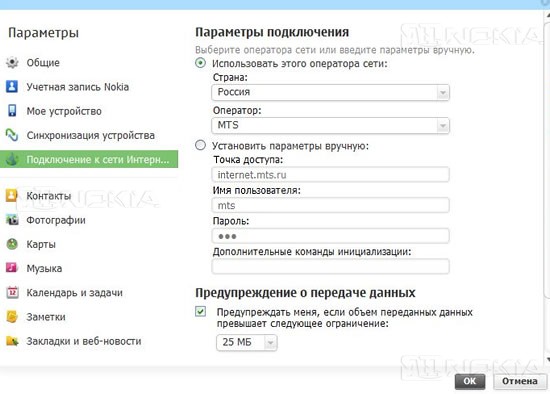
Kontaktet - këtu mund të cilësoni opsionet e ekranit dhe renditni numrat e kontakteve, sinkronizoni kontaktet me aplikacionin e zgjedhur në kompjuterin tuaj, fshini cilësimet e kontakteve dhe eliminoni konfliktet e sinkronizimit.
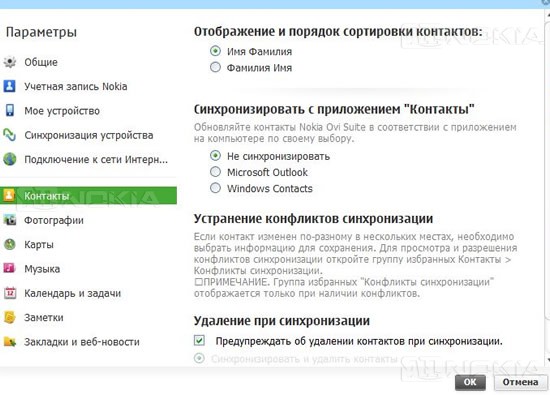
Fotot - vendosjen e dosjeve që përmbajnë foto dhe skedarë video.
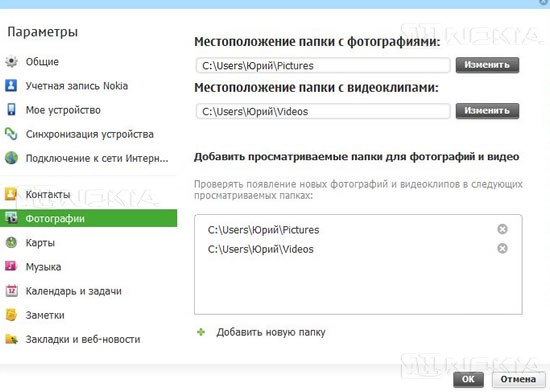
Hartat - këtu mund të zgjidhni kujtesën për ngarkimin e hartave dhe skedarëve udhëzues me zë.
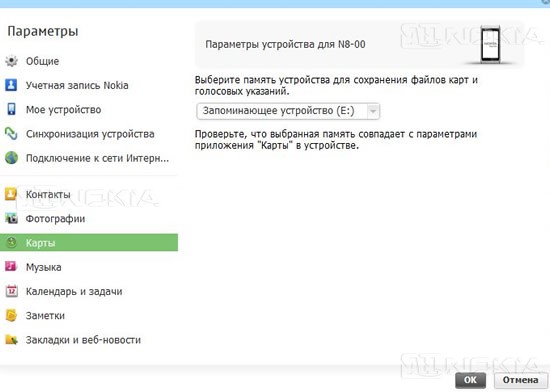
Muzikë - rregulloni vendndodhjen e dosjeve me muzikë, shtoni dosjet në shfletim.
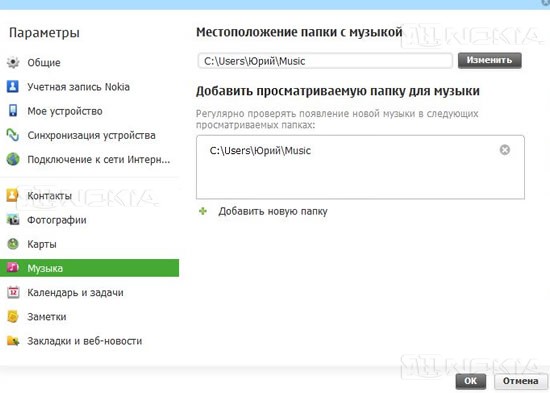
- Kalendari dhe detyrat - cilësimet për sinkronizimin e kalendarit dhe detyrat me kompjuterin. Për të përdorur këtë opsion, keni nevojë për një llogari regjistrin e Microsoft Outlook. Të gjitha cilësimet janë intuitive, kështu që ne nuk do të shpjegojmë më tutje.
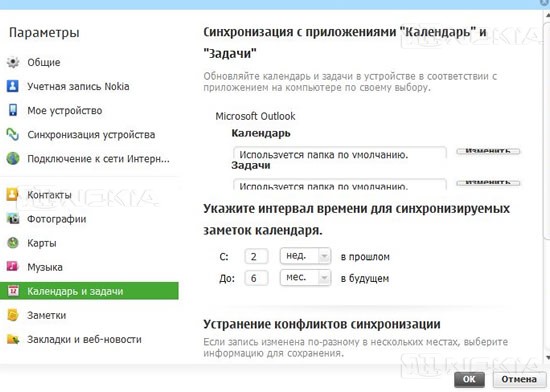
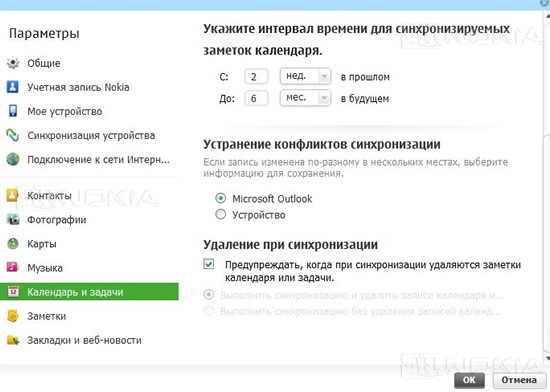
Shënime - opsionet për sinkronizimin e shënimeve.
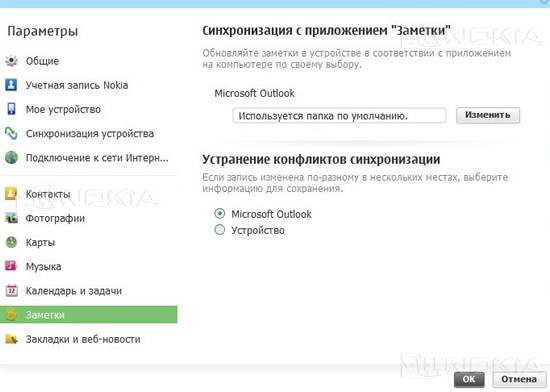
- Faqerojtësa dhe Web Lajme - Eliminimi i konflikteve të sinkronizimit midis faqeshënuesve të Internet Explorer dhe pajisjes.
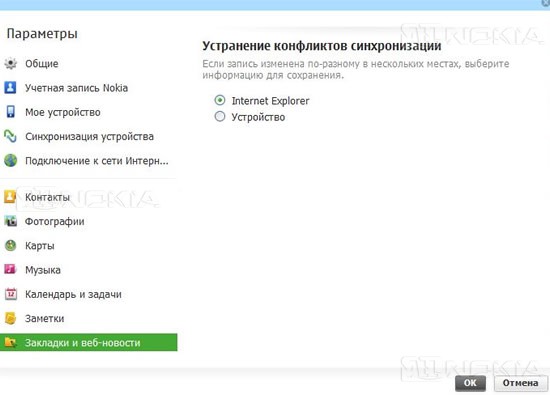
Sikronizo rregullimin - rregullon gabimet dhe konfliktet e sinkronizimeve të mëparshme. Artikulli është aktiv vetëm kur ka gabime ose konflikte.
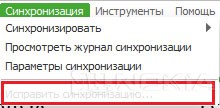
A) Shto një pajisje të re - ju lejon të shtoni një pajisje të re Nokia përveç atij të lidhur.

Kur ky artikull është zgjedhur, shfaqet dritarja e lidhjes së pajisjes që tashmë është e njohur për ne. Veprimet e mëtejshme janë gjithashtu të njohura.
![]()
B) Kopje rezervë - me ndihmën e këtij nënparagrafi mund të ruhen në PC tuaj me të dhënat e telefonit tuaj (kontaktet, kalendarin dhe shënimet, mesazhet, cilësimet e pajisjes dhe aplikimet, fotografi, video klipe, muzikë dhe kafshon regjistruara shëndoshë, dokumente).
Për të krijuar një kopje rezervë, shkoni te Mjete -\u003e Rikthim. Në dritaren që shfaqet, kliko "Next".
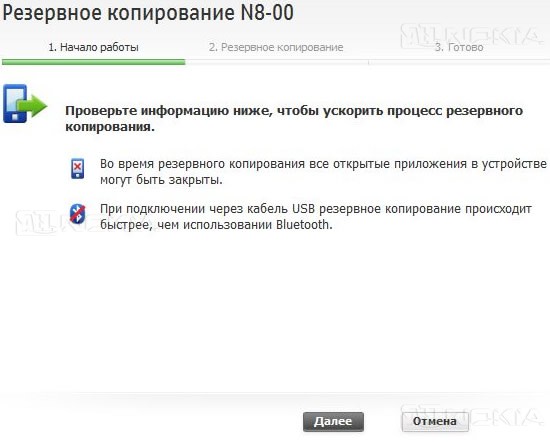
Përzgjidhni të dhënat e nevojshme për kopjimin dhe opsionet - kopjoni përmbajtjen nga kartela e kujtesës, zgjidhni dosjen rezervë, pastaj klikoni "Start".
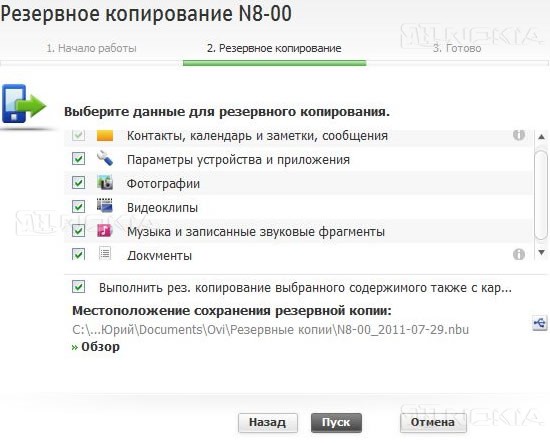
Fillon procesi i rezervimit. Nëse është e suksesshme, do të shfaqet dritarja e mëposhtme:
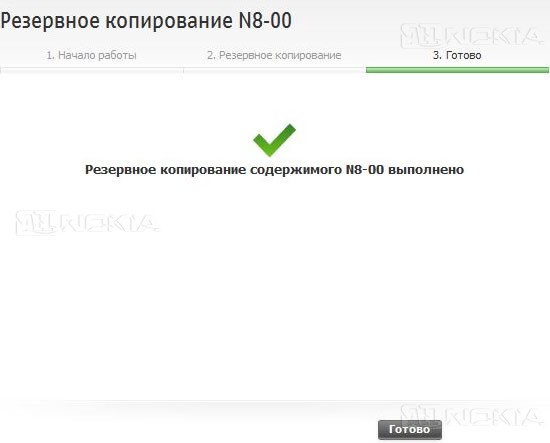
Kliko "Finish".
In) shërim - rikthen përmbajtjen e telefonit nga kopja e bërë më parë. Për të rivendosur të dhënat, shkoni te Tools -\u003e Rimëkëmbjes. Në dritaren që shfaqet, kliko "Next".
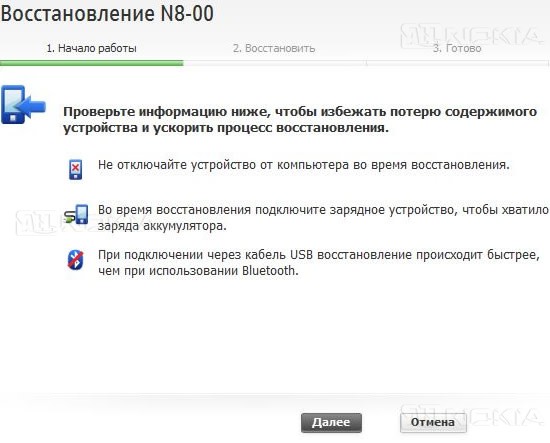
Zgjidh backupin e dëshiruar, si dhe të dhënat që ju nevojitet për të rivendosur, klikoni "Start".
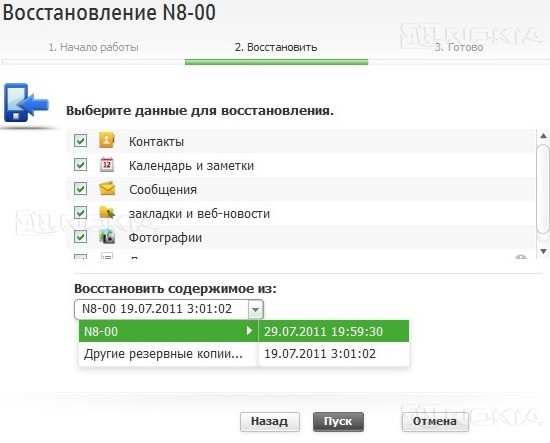
Procesi i rimëkëmbjes fillon, në fund të cilit programi ju bën të rinisni pajisjen. Ne bëjmë propozimin, por në asnjë rast nuk e heqim telefonin nga kompjuteri!
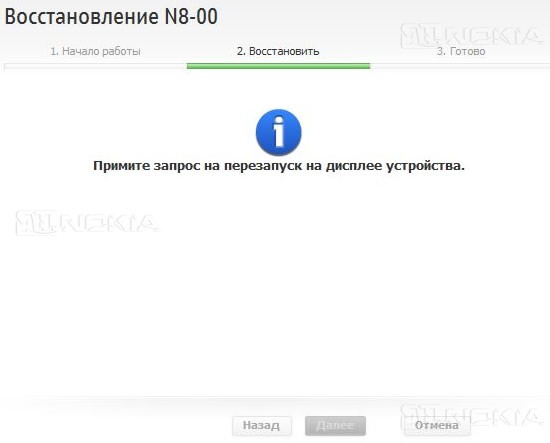
Pas rifillimit të pajisjes, shfaqet një mesazh që tregon që rikthimi ishte i suksesshëm, pastaj kliko "Done".
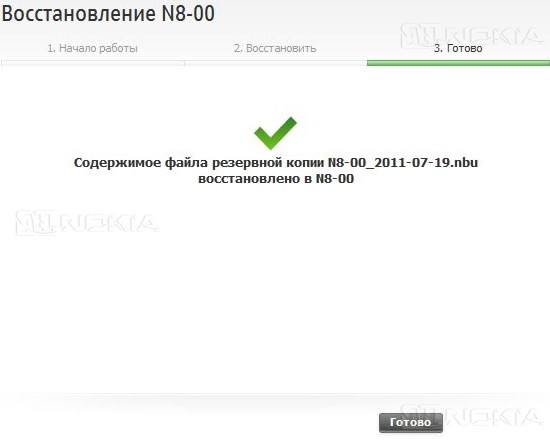
Një pikë e rëndësishme është se rezervat nuk përshtaten me Nokia Ovi Suite dhe anasjelltas, prandaj kini kujdes.
G) Lidhur me Internetin - ju lejon të përdorni telefonin tuaj si modem për të hyrë në internet nga kompjuteri juaj.

Për t'u lidhur me internetin, shkoni te Mjete -\u003e Lidhje interneti. Në dritaren që shfaqet, klikoni "Po", supozohet se parametrat e kyçjes janë në parametrat (shih më lart). Shënim: cilësimet e lidhjes për operatorët e mëdhenj përcaktohen automatikisht.
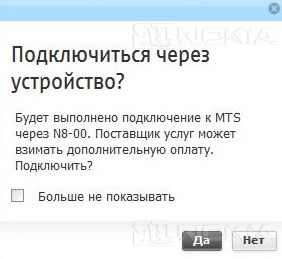
Nëse lidhja është e suksesshme, një njoftim do të shfaqet në tabelën e sistemit.

Informacioni mbi lidhjen shfaqet në anën e majtë të dritares kryesore: koha e lidhjes dhe shuma e informacionit të marrë. Në të njëjtin vend, mund të shkëputni lidhjen.
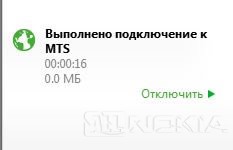
Ju gjithashtu mund të shkëputni lidhjen duke shkuar tek Tools -\u003e Disable.

E) parametrat - nën-pika është absolutisht identike me nën-artikullin "Parametrat e sinkronizimit" të artikullit "Sinkronizimi", kështu që ne nuk do ta çmontojmë atë.
E) - këtu mund të kontrolloni për përditësime të programit Nokia Ovi Suite dhe për softuerin e lidhur me pajisjen Nokia.

Nëse ka përditësime të disponueshme, mund t'i instaloni ato. Kontrolloni për përditësime, klikoni "Instalo".
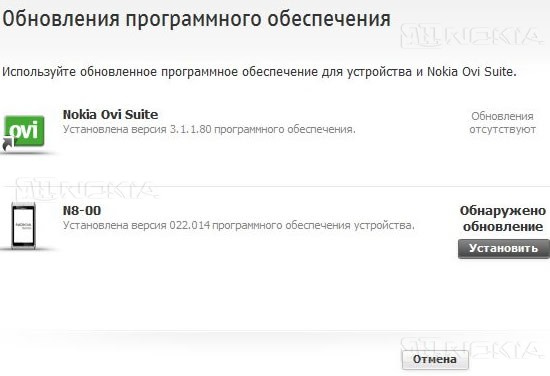
Do të shfaqet një listë e përditësimeve të disponueshme, zgjidhni atë të kërkuar (në këtë rast, informacion të shkurtër rreth azhurnimit do të shfaqet në pjesën e djathtë të dritares), klikoni "Instalo".
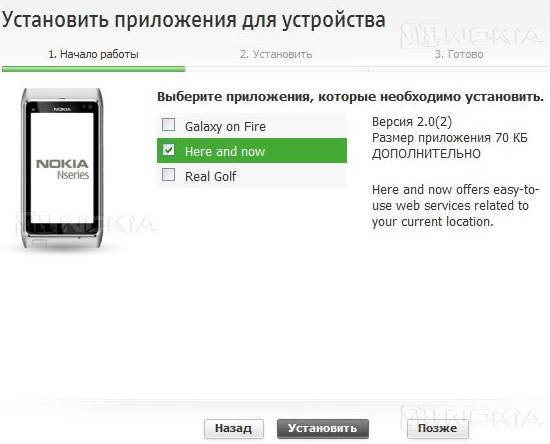
Procesi i azhurnimit do të fillojë, dhe kur të përfundojë, klikoni "Finish".
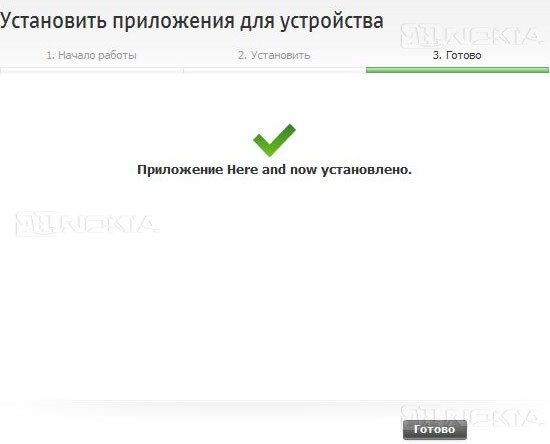
A) Ndihmë Nokia Ovi Suite - këtu është informacioni i sfondit dhe rekomandimet për përdorimin e programit.
B) Rreth Nokia Ovi Suite - përmban informacione për version i instaluar programe, njoftime zyrtare dhe informacione mbi sistemin.
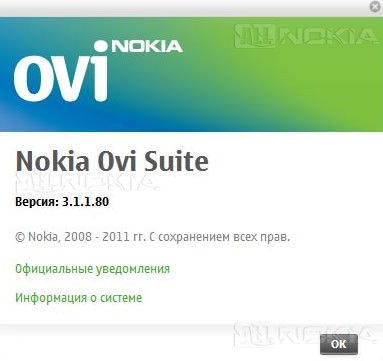
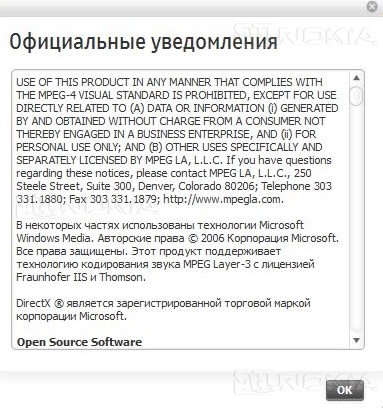
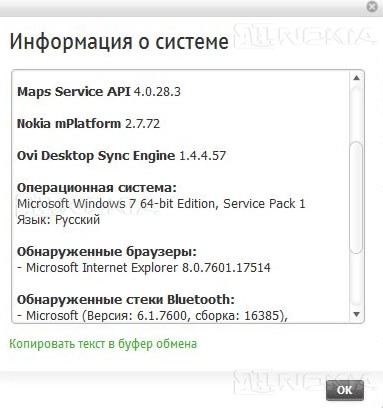
Paneli i sipërm i lëvizjes
Shiriti i sipërm i navigimit përbëhet nga disa shkurtore, me të cilat mund të kaloni në mes dritareve kryesore.
E para prej tyre - ekran kryesor i programit. Elementet kryesore të dritares kryesore janë konsideruar në fillim të rishikimit. Skeda File përmban dy nën-pika:
- Exit.
![]()
Pamja e Pamjes përmban dy nën-pika:
- Tranzicioni - ju mund të bëni një kalim midis dritareve të ndryshme.
- Informacioni i pajisjes - informacion në lidhje me pajisjen Nokia të lidhur.
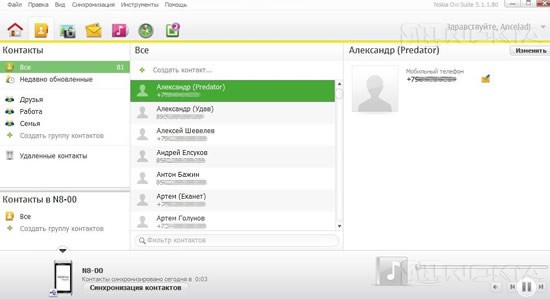
Për të ndryshuar informacionin e kontaktit, ne klikoni butonin "Ndrysho", futni të dhënat e nevojshme dhe ruani ndryshimet.
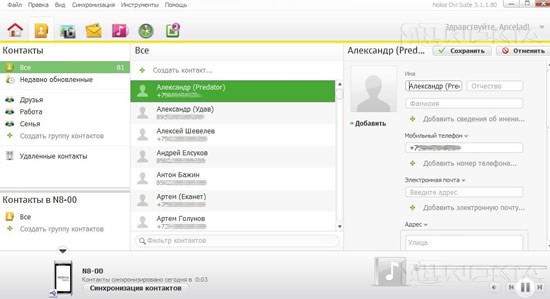
kuadrat skedar përmban tre nën-pika:

- Krijo kontakt
- Ruaj kontaktin
- dalje
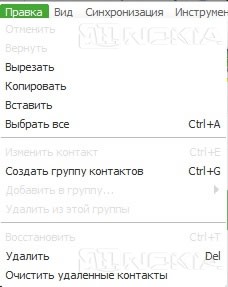
- Anulluar.
- Kthehu.
- Cut.
- Copy.
- Paste.
- Zgjidh të gjitha.
- Ndrysho kontaktin.
- Krijo një grup kontakti.
- Shto në grup.
- Hiq nga ky grup.
- Restore - rikthen kontaktin e largët.
- Fshi.
- Fshi kontaktet e fshira - fshin listën e kontakteve të fshirë.
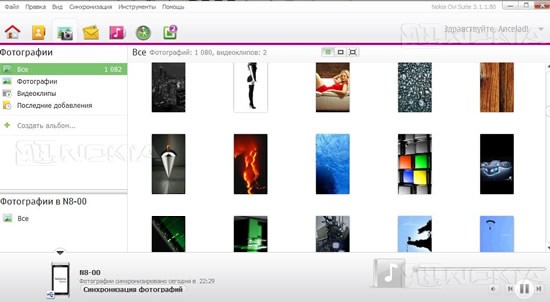
Duke klikuar me të djathtën një menu shfaqet, duke ju lejuar të bëni veprime të ndryshme.
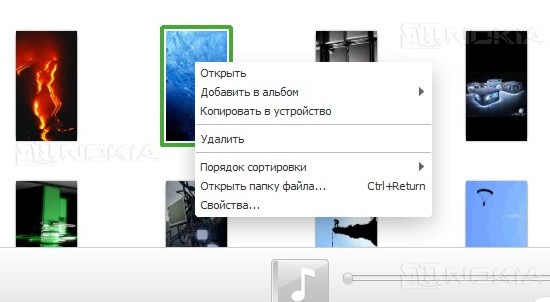
Klikimi i dyfishtë me butonin e majtë të miut rrit fotografinë (e njëjta gjë mund të bëhet me tranzicionin Shiko -\u003e Një element), me shigjeta në të djathtë dhe të majtë për të kaluar në mes fotove. Klikimi i djathtë në pamjen e zgjeruar gjithashtu sjell një meny me veprime të ndryshme. Dyfishimi i përsëritur me butonin e majtë të miut na kthen në pamjen origjinale të fotove mini.
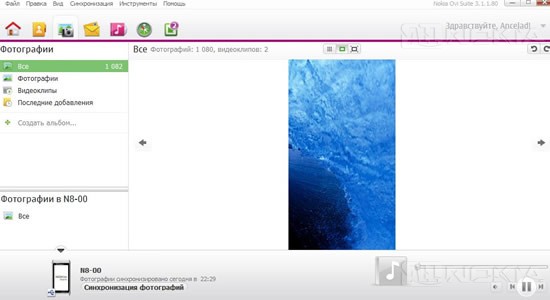
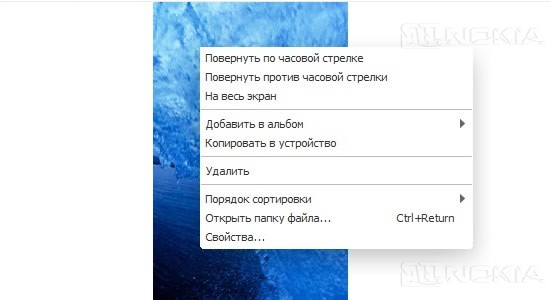
Ju gjithashtu mund të ndryshoni pamjen duke përdorur elementin e mëposhtëm:
Nga e majta në të djathtë: shikimi i mini-fotografive, shikimi i një objekti, shfaqja e tërë ekranit.
kuadrat skedar përmban nën-pikat e mëposhtme:

- Shto dosjet e shfletimit
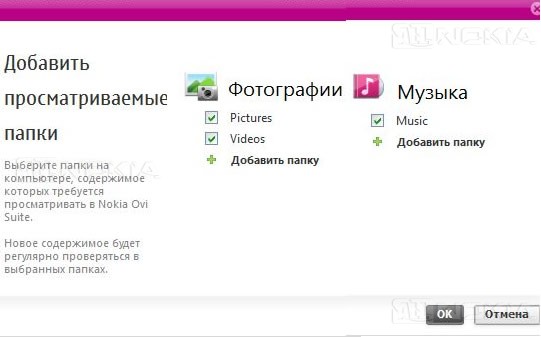
- Shto skedarë në bibliotekë - shton skedarët e zgjedhur në bibliotekë.
- Shto një dosje në bibliotekë - shton dosjen e përzgjedhur me të gjithë përmbajtjen grafike në bibliotekë.
- Dalja - mbyll aplikacionin.
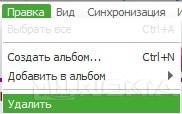
- Zgjidh gjitha - përzgjedh të gjitha sendet.
- Krijo album - krijon një album për skedarë grafik.
- Shto në album - ju lejon të shtoni elemente të zgjedhura në një album të krijuar më parë.
- Fshi.
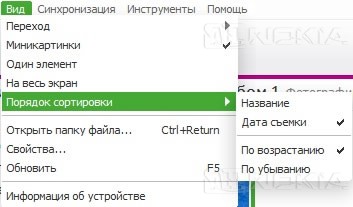
- Tranzicioni është një element i njohur tashmë (kalimi në mes të dritareve).
- Mini-foto - përmbajtja e ekranit në formën e fotove të vogla.
- Një element është një imazh i zgjeruar.
- Ekrani i plotë është ekran i plotë.
- Renditja e rendit - skedarët e klasifikimit sipas kritereve të ndryshme.
- Hapni dosjen skedar - hap dosjen që përmban skedarin.
- Properties - tregon vetitë e sendit të zgjedhur.
- Refresh - freskon dritaren.
- Informacioni rreth pajisjes tashmë është i njohur për ne.
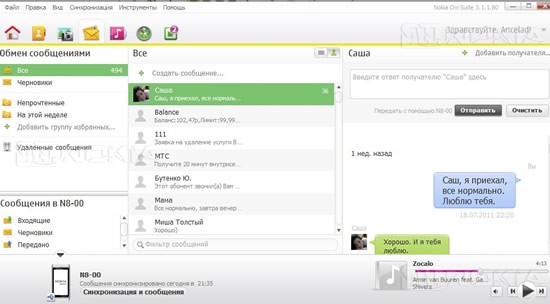
Klikimi me të djathtën në elementë të ndryshëm aktivizon menutë të ndryshme të kontekstit:
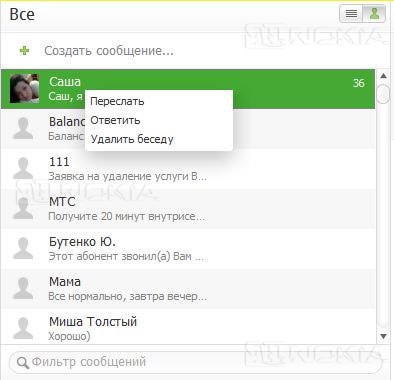
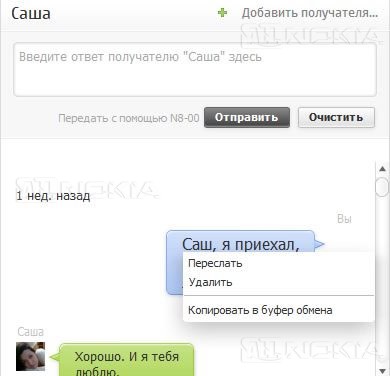
Për të krijuar një mesazh, kliko mbi butonin krijoni një mesazhNë pjesën e djathtë të dritares do të shfaqet ku ju mund të hyjë në numrin e telefonit (zgjidhni atë nga kontaktet) dhe tekstin e mesazhit, dhe pastaj kliko " për të dërguar».
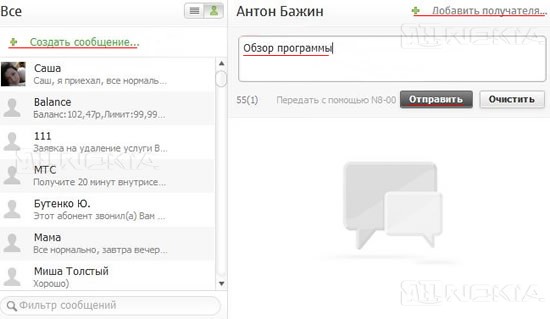
kuadrat skedar:

- Krijo një mesazh të ri.
- Mesazhet Import - mesazhe janë transferuar në një kompjuter në një skedar rasshireniem.csv (format tekst për paraqitjen e të dhënave tabelore - secili rresht i skedarit është një linjë e tabelës).
- Eksportimi i të gjitha mesazheve është një procedurë që është e kundërta e një të mëparshmi.
- Dil - mbyll programin.
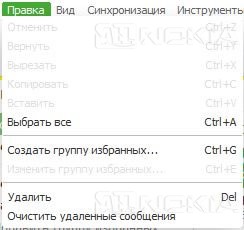
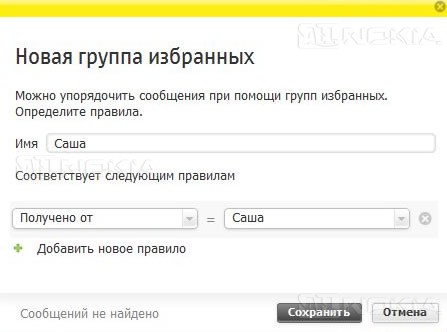 kuadrat pikëpamje:
kuadrat pikëpamje: 
Ne tashmë i njohim të gjitha pikat. Përveç kësaj, dy artikuj janë shtuar në skedën Tools: Përgjigje dhe Përpara.
muzikë
Përsëri, në ekran është e ndarë logjikisht në tri pjesë: e majta është informacion të përgjithshëm në lidhje me bibliotekën tuaj (të tilla si një PC, dhe jo në telefon), lista e ngarkuar fotografi, e fundit fotografi, playlists (si në PC dhe në telefon) shtoi, është e mundur kërkimi i muzikës në një shërbim të veçantë Ovi; në qendër është lista e albumeve nga pika e zgjedhur në anën e majtë të dritares; lista e artikujve të përzgjedhur të albumit gjendet në të djathtë. Në këndin e poshtëm të djathtë është ndërfaqja e kontrollit të lojtarit.
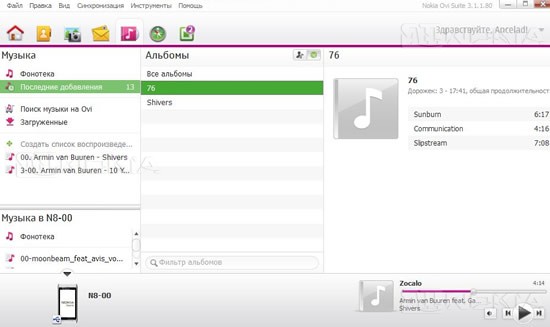
Klikimi me të djathtën mbi artikujt sjell menutë të ndryshme të kontekstit:
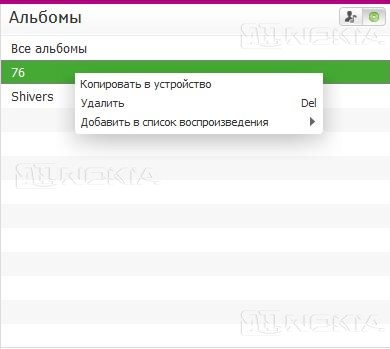
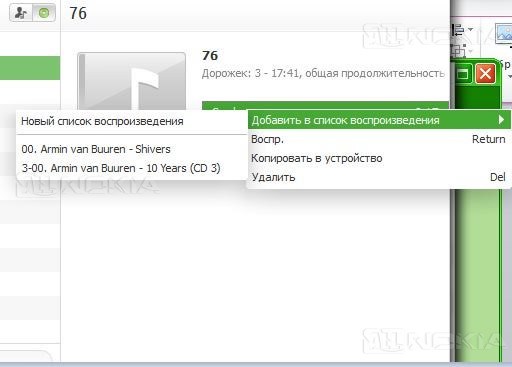
Luajtja e skedarëve përmes lojtarit të ndërtuar është i mundur vetëm nëse skedarët janë në kompjuter dhe janë në bibliotekë. Riprodhimi nga pajisja nuk është e mundur.
Për të kopjuar një skedar nga pajisja në kompjuter, ju duhet të kryeni një numër manipulimesh të thjeshta:
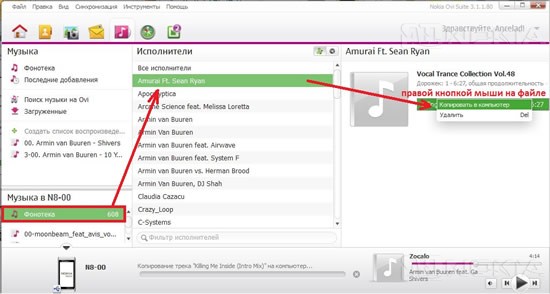
Në mënyrë të ngjashme, mund të shtoni një skedar nga kompjuteri juaj në pajisjen tuaj.
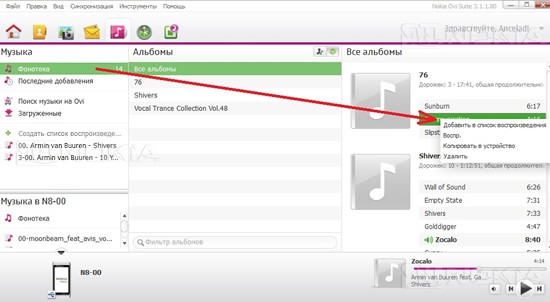
kuadrat skedar:

- Shto dosjet e shfletimit.
- Shto një dosje në koleksion - shton dosjen e përzgjedhur në koleksion.
- Shto skedarë në koleksion - shton skedarët e zgjedhur në koleksion.
- Dalja - mbyllni programin.

- Shuffle - luaj skedarët në mënyrë të rastësishme.
- Fshi.
- Krijo një listë dëgjimi.
- Riemërto.
- Shtoni në listë për luajtje - shton skedarët e zgjedhur në listën e krijuar të krijuara më parë.
kartë.
Kur të hyni në këtë dritare, programi do të kontrollojë automatikisht harta të reja të navigimit dhe skedarë orientimi me zë, dhe më pas t'ju kërkojë të shkarkoni ato.
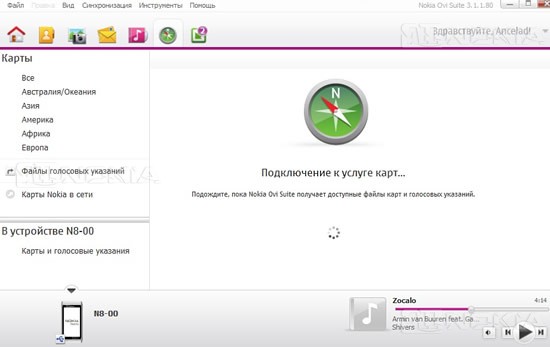
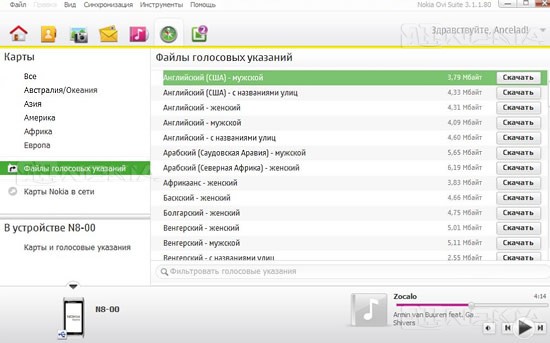
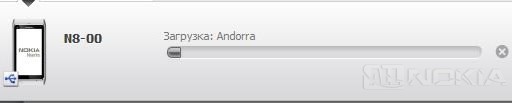
Në rast të shkarkimit të suksesshëm, një shenjë kontrolli do të shfaqet përballë dosjeve të zgjedhura. Lidhja "Hartat Nokia në rrjet" ju lejon të përdorni shërbimin e kartës në shfletuesin tuaj të Internetit.
Përditësimet e softuerit. Funksionaliteti është i ngjashëm me nën-artikullin "Përditësimet e softuerit" të skedës Tools.Këtu mund të shihni këshilla të dobishme për përdorimin e programit dhe për të marrë qasje të lehtë te veglat Ovi Suite.
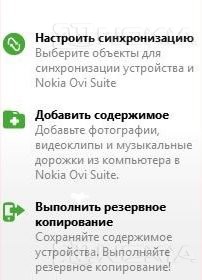
sinkronizim
Konfiguro sinkronizimin e përmbajtjes. Për të sinkronizuar, ju duhet të zgjidhni artikullin e dëshiruar dhe klikoni në " sinkronizoj". Në rast të sinkronizimit të suksesshëm, do të shohim mesazhin përkatës.
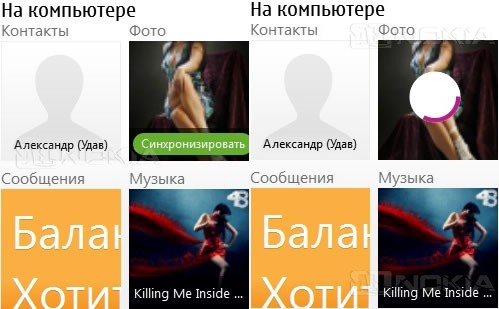
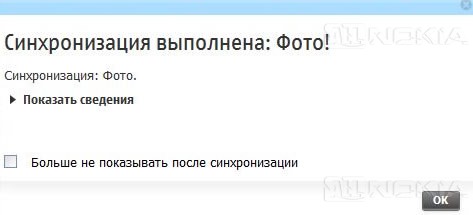
Gjithashtu, kur parametrat e sinkronizimit janë konfiguruar, është e mundur që të sinkronizohen të dhënat e zgjedhura me një klik të vetëm në " Sinkronizo të gjithë».
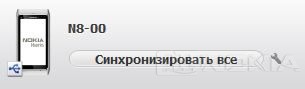
Lojtar muzikor
Ndërfaqja është jashtëzakonisht e thjeshtë, kështu që nuk do të qëndrojmë në të.
Në këtë seksion, ne ofrojmë të shkarkoni aplikacione të ndryshme nga dyqani Ovi. Për të shkarkuar aplikacionin, vetëm vendosni kursorin në aplikacionin e dëshiruar dhe pritni dritaren pop-up. Detajet mund të shihen duke klikuar në lidhjen në krye të dritares.

Hyni në llogarinë tuaj Nokia
Ju lejon të përdorni llogarinë tuaj Nokia për të shkarkuar përmbajtje, ndryshuar opsionet e llogarisë, shikoni informacionin e llogarisë, ndryshoni fjalëkalimin ose regjistrojeni një përdorues të ri.
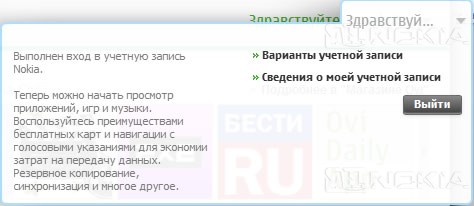
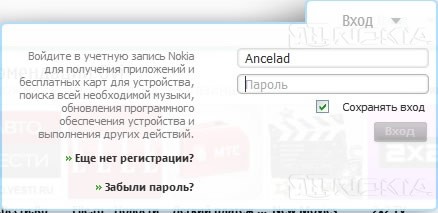
Instalimi i aplikacioneve në pajisjen
Për të instaluar aplikacionin në një pajisje me një kompjuter, mjafton të lidhni pajisjen, klikoni dy herë butonin e majtë të miut në aplikacionin e dëshiruar për të filluar procesin e instalimit, përfundoni instalimin në pajisjen.
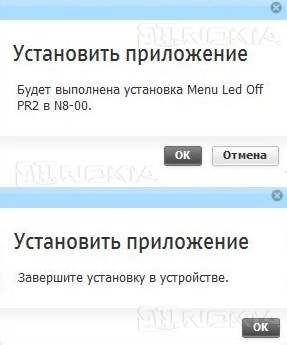
përfundim
Siç mund ta shihni nga rishikimi, programi është një mjet shumë i dobishëm me funksionalitet shumë të pasur.
Mësuesit e programit:
- ndërfaqe e përshtatshme dhe intuitive
- dizajn i mirë
- multifunksionaliteti
- lehtësinë e zhvillimit
kundër:
- mungesa e sinkronizimit me shfletues të ndryshëm nga Internet Explorer
- aftësia për të luajtur skedarë mediash direkt nga pajisja
- mungesa e mbështetjes nga Nokia PC Suite
- programi nganjëherë "harron" hyrjen dhe fjalëkalimin e llogarisë, edhe pse kjo mund të jetë një problem i veçantë Ancelad
Përmbledhje e Nokia Ovi Suite
Sot, pothuajse çdo kompani moderne ose internet ka një bazë të dhënash të tërë të klientëve apo shfrytëzuesve të shërbimeve të tyre. Informacion i tillë që ata marrin përmes regjistrimit. Në botë ekzistojnë gjigantë në lidhje me shërbimin e internetit, faqet e krahasueshme me të gjithë shtetin, dhe banorët e tyre - me qytetarët. Dhe për secilin prej këtyre vizitorëve ekziston një dosje e tërë e përbërë nga të dhënat që tregohen në kohën e regjistrimit. Shtrohet pyetja: si të krijoni një llogari? Në fakt, gjithçka është mjaft e thjeshtë. Dhe në disa raste është absolutisht e nevojshme. Një informacion i tillë në lidhje me një person ju lejon të komunikoni me miqtë dhe të njohurit, të bëni blerje, të përdorni shërbime të rrjeteve sociale etj. Prandaj, llogaria shërben si një lloj pasaporte që ofron mundësitë e mësipërme.
Regjistrimi është një çështje e thjeshtë
Kur regjistroni një përdorues të ri, para se të krijoni një llogari, pothuajse gjithmonë duhet të specifikoni një hyrje - emri juaj i vërtetë ose fiktiv që përdoruesit e tjerë të internetit do ta shohin. 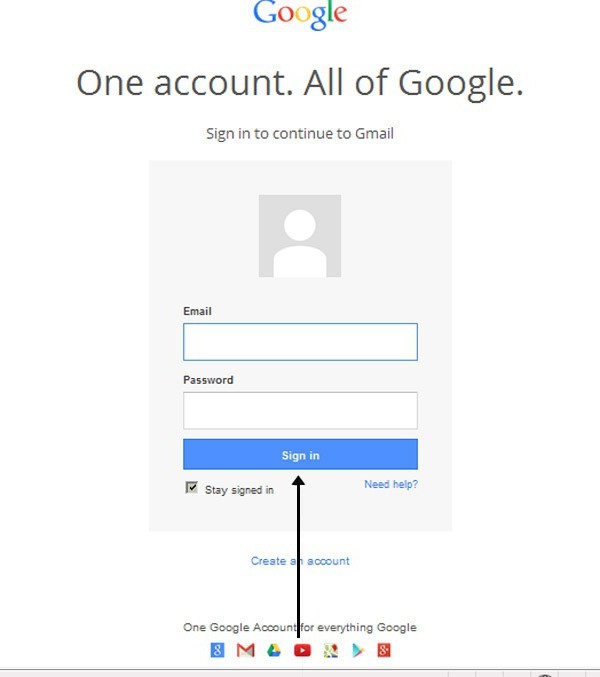
Përveç kësaj, për të mbrojtur të dhënat duhet të specifikoni një fjalëkalim personal, i cili është unik dhe i ndërlikuar. Duhet të përbëhet nga letra dhe numra të ndryshëm për të zvogëluar mundësinë e piraterisë së një llogarie nga një sulmues. Kjo duhet të trajtohet me vëmendje të veçantë, pasi që të dhënat e pambrojtura mund të bartin një kërcënim për pronarin e llogarisë, si dhe për të afërmit e tij. Pra, si të krijoni një llogari shpejt dhe në mënyrë të sigurt? Le të flasim për këtë më tej.
Llogaria e Microsoft
Si mund të krijoj një llogari Microsoft? Ju do të nevojitet e-mail juaj dhe një fjalëkalim i fortë. Rekomandohet të regjistroheni me të gjithë ata që përdorin produktet e kësaj kompanie. 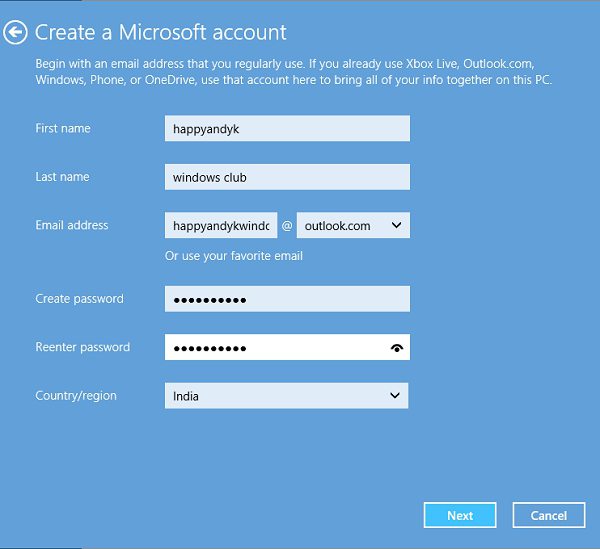
Pas një krijimi të suksesshëm të llogarisë, do të merrni qasje në shumë tipare të programeve të mëposhtme:
- Skype - një aplikacion që ju lejon të jeni në kontakt me miqtë nga e gjithë bota. Gjatë regjistrimit, do të jetë e mundur që të sinkronizohen të dhënat e aplikacionit në pajisje të ndryshmeah.
- Windows 8 - versioni i fundit më popullor sistem operativ. Regjistrimi do të hapë një numër mundësish, të tilla si blerja e aplikacioneve Metro.
- Microsoft Office suite - programet e zyrës për të punuar me dokumente.
- Outlook është një program popullor për të punuar me e-mail, një sistem i mirë komunikimi për zyrat dhe kompanitë.
- OneDrive - një ruajtje cloud që ju lejon të shkruani qindra gigabajt të të dhënave në tuaj personale disk virtuale dhe në këtë mënyrë të ruajtur kujtesën në kompjuter.
Karakteristikat e llogarisë në telefon duke përdorur WinOS
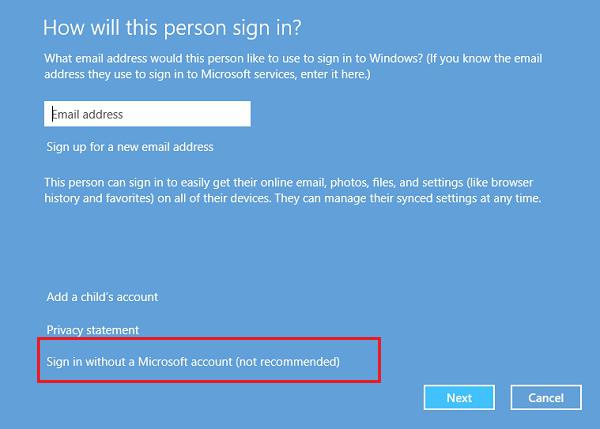
Regjistrimi i një llogarie në pajisjen tuaj celulare jo vetëm që do të marrë përditësime të reja për OS, por do të blejë dhe shkarkojë aplikacione për telefonin tuaj. Si të krijoni një llogari dhe ta përdorni atë thjesht. Përveç kësaj, smartphone është në gjendje të sinkronizojë me pajisje të ndryshme të Microsoft, lejon, për shembull, të marrë pjesë në argëtim nga Xbox. Gjithashtu, është njoftuar edhe integrimi me disa rrjete sociale, të cilat do të lejojnë që gjithmonë të jenë në kontakt me miqtë dhe të qëndrojnë të informuar për lajmet e fundit.
Përfitimet e Përdoruesve të Regjistruar
Por nuk janë të gjitha përfitimet që lindin gjatë regjistrimit. Prandaj, shumë nga përdoruesit World Wide Web po pyesin: si të krijoni një llogari "Windows"? Nëse keni mundësi të përdorni të njëjtin hyrje për të gjitha aplikacionet dhe funksionet e Microsoft-it, do ta vlerësoni plotësisht komoditetin dhe domosdoshmërinë e komunikimit dhe integrimit të ngushtë. Për shembull, nëse një imazh është dërguar në OneDrive të magazinimit në cloud, atëherë është e pranueshme që ta përdorni lehtë në Xbox tuaj për sfond ose profilin avatar të luajtësit. Të gjitha parametrat dhe fjalëkalimet e instaluara në një nga pajisjet mund të transferohen lehtë dhe të përdoren nga pajisje të tjera (p.sh., fjalëkalimi për Wi-Fi është sinkronizuar me kompjuterin në shtëpi). Një tjetër shembull i gjallë i punës sinkron është Skype. 
Si të krijoni një llogari, "Skype" do t'ju tregojë kur instaloni, nuk ka asgjë të komplikuar atje. Nëse ju telefononi me Skype në një PC, por ju nuk mund të kalojnë kohën në monitor, pastaj me anë të një pajisje të lëvizshme që mbështet programin, ju mund të vazhdoni bisedën, thjesht duke lëvizur një telefonatë në një smartphone.
Kur punoni me një dyqan në internet, nuk keni nevojë të keni qasje në një kompjuter. Mjafton të krijoni një listë të produkteve të dëshiruara, ta transferoni në pajisjen tuaj mobile dhe të mendoni për blerjet tuaja tashmë në rrugë. Siç mund ta shikoni, është shumë e lehtë të krijoni një llogari të Microsoft dhe ta përdorni atë.
Llogari Nokia
Nokia nuk mbetet prapa konkurrentëve të saj në ofrimin e shërbimeve të komunikimit dhe gjithashtu ka një bazë të dhënash të përbashkët. Do të krijojë një llogari në një shumëllojshmëri të pajisjeve të markës. Një mundësi e tillë do t'ju shpëtojë nga probleme të përhershme duke kujtuar disa fjalëkalime për shërbime të ndryshme. Kjo pjesë e artikullit do të përgjigjet në pyetjen se si të krijoni një llogari "Nokia".
Kur regjistroheni me shërbimet e Nokia-s, duhet së pari të parashtroni një fjalëkalim dhe një fjalëkalim të mbrojtur mirë. Arsyet për veprime të tilla lidhen me sigurinë dhe janë përshkruar më lart. Është e rëndësishme të mbani mend se alias i futur do të jetë në të vërtetë emri juaj i dytë dhe përdoret në forumet për nënshkrimin e mesazheve. Por, përveç këtyre të dhënave në profilin tuaj të përdoruesit, nëse është e nevojshme, lehtë mund të shtoni më shumë informacion rreth vetes. Çfarë saktësisht miqtë tuaj do të shohin në faqe, ju zgjidhni veten. Ju nuk mund të shtoni të dhëna në të gjitha, gjë që do të rrisë nivelin e sigurisë së qëndrimit tuaj në internet.
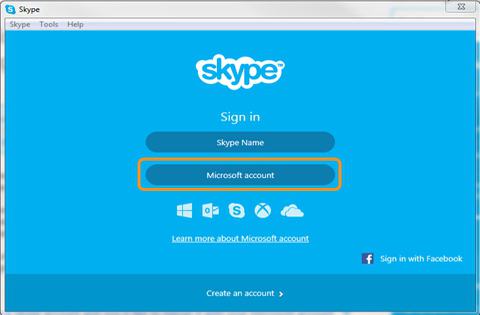
Si të krijoni një llogari Nokia?
Nëse keni një llogari të pacaktuar në shërbimet e Nokia-s, atëherë nuk duhet të regjistroheni në një mënyrë të re. Mjafton të shtoni disa informacione rreth vetes në faqen tuaj, domethënë emrin që përdoruesit e tjerë do të shohin në forume.
Shumë vende vetë mësojnë se si të krijojnë një llogari të re Nokia. Ju nuk keni nevojë të krijoni një fjalëkalim të ri dhe hyrje, por vetëm futni të dhënat në një formë të përgatitur tashmë, pas së cilës do të regjistroheni automatikisht. Në shumë faqe të ngjashme që kanë integrim me shërbimet e Nokia-s, sekuenca e veprimeve është përafërsisht e njëjtë. Udhëzimi, i shkruar më poshtë, është i përshtatshëm për pothuajse të gjitha burimet dhe forumet e tilla.
Mundësitë e përdoruesve të regjistruar në faqen "Nokia"
Nëse keni një llogari të regjistruar tashmë në Nokia, thjesht duhet të futni të dhënat ekzistuese. Zakonisht në krye të faqes, në këndin e djathtë, mund të gjesh një lidhje me faqen me regjistrimin. Duke shkuar mbi të, do të shihni një formular që duhet të plotësoni, duke përdorur hyrjen dhe fjalëkalimin tuaj ekzistues të specifikuar kur mbushni llogarinë "Nokia". Ka një nuancë: nëse e keni regjistruar faqen tuaj në Nokia më vonë në vitin 2011, atëherë duhet të futni në formularët jo pseudonimin tuaj, por e-mail adresën. Nëse jeni regjistruar shumë kohë më parë, duhet të mendoni se si të krijoni një llogari të re. Kjo është për shkak të lidhjes së secilit përdorues me Nokia e-mail. Tjetra duhet të dalësh me një emër të veçantë që do të jetë i dukshëm në faqen dhe forumet ku krijoni llogarinë. Në këtë rast, duhet të keni parasysh origjinalitetin e aliasave që futni, pasi mund të rezultojë se ata tashmë janë të zënë. Pas të gjitha procedurave të kryera ju mund të përgëzoheni: tani ju mund të komunikoni në forume dhe të përdorni multifunksionalitetin e llogarisë.
Por ka edhe raste kur burimi kërkon futjen e të dhënave të treguar në faqen e internetit të Nokia-s, dhe përdoruesi nuk ishte fare aty dhe nuk u regjistrua. Pastaj duhet të regjistroheni dhe të vazhdoni regjistrimin. Zakonisht në faqet që kërkojnë të dhëna të tilla, ka lidhje me burimet zyrtare të Nokia-s ku mund të krijoni faqen tuaj dhe të gëzoni të gjitha përfitimet e llogarisë suaj.
Pas punës së kryer, ju keni mundësinë të përdorni çdo funksion dhe shërbim të Nokia-s, duke përdorur vetëm loginun dhe fjalëkalimin tuaj.
Nëse ju jeni pronari i pajisjes nga Apple, atëherë, ka shumë të ngjarë që të përdorni programin iTunes. Por për informacion rreth veçorive të programit dhe përdorimit të dyqanit, duhet të regjistroheni me AppleID. Nëse jeni akoma i regjistruar atje, atëherë duhet të bëhet në të ardhmen e afërt. Është po aq e lehtë sa të krijosh një llogari Windows.
Hyrje në AppleID
Së pari, unë dua të përshkruaj shkurtimisht aplikacionin e përdorur nga AppleID, iTunes. Ky program siguron mbështetje të plotë teknike për telefonin tuaj, siguron aftësinë për të menaxhuar skedarët në pajisjen tuaj, instaloni dhe çinstaloni aplikacione dhe rezervoni të gjitha të dhënat në telefonin tuaj të mençur. Përveç kësaj, iTunes është një lojtar i shkëlqyeshëm audio dhe video me rishikim të muzikës me cilësi të lartë. Programi ka një dyqan të integruar që ju lejon të bëni blerje jo vetëm të aplikacioneve për telefon, por edhe muzikë, video klipe, libra etj. Sigurisht që ju doni të mësoni se si të krijoni një llogari. 
IPhone: Regjistrimi
Këtu ka disa opsione që janë pak a shumë të përshtatshme për pajisje të ndryshme. Mënyra më e lehtë është të krijoni një llogari duke përdorur vetë iPhone. Për ta bërë këtë, shkoni te AppStore, zgjidhni një nga aplikacionet e lira dhe klikoni mbi instalimin. Para shkarkimit, duhet të plotësoni formularin standard për të gjitha regjistrimet dhe të lidhni hyrjen në email. Tani ju e dini përgjigjen në pyetjen se si të krijoni një llogari të re në Aplle ID edhe pa një kartë bankare.
Llogaria Nokia përdoret në pajisjet që punojnë bazuar në teknologjitë e sistemit operativ "Windows Mobile". Ne po flasim, sigurisht, për pajisjet që janë pjesë e vijës së quajtur "Lumiya". Një profil përdoruesi kërkohet për shumë gjëra dhe shërbime që sistemi përkatës operativ është i pajisur me. Është e mundur që kur të hapni telefonin tuaj të parë, llogaria juaj e Nokia nuk është krijuar ose aktivizuar. Por mos u shqetësoni, sepse mund ta bëni këtë veprim në çdo kohë, kur doni vetëm.
Çka nëse fillimi i parë ishte bërë tashmë?
Nëse tashmë keni filluar të përdorni telefonin disa kohë më parë dhe llogaria Nokia ende nuk është krijuar deri në këtë pikë, mund të veproni si më poshtë. Duke prekur elementin qendror të kontrollit të prekjes (dritare) ne shkojmë në desktopin e pajisjes suaj. Në parim, ju mund ta bëni këtë duke qenë në aplikacion. Megjithatë, ndoshta do të jetë më i përshtatshëm. Pra, tërhiqni gishtin nga lart poshtë në ekran për të sjellë një lloj menyjeje. Në këndin e djathtë mund të shohim mbishkrimin "Të gjitha cilësimet". Klikoni mbi këtë buton. Pas kësaj, pajisja do të na çojë në menunë e inxhinierisë së telefonit. Këtu ju mund të gjeni një artikull të quajtur "email + llogaria." Kliko mbi të, dhe pastaj të shohim për një funksion që quhet "Shto Shërbimi". Në përfundim të këtij transaksioni në pajisjen llogarinë tuaj Nokia Lumia është shtuar. Çfarë duhet të bëj? Pra, pasi të kemi hyrë në menunë përkatëse, zgjidhni "Llogaria e Microsoft". Vetëm do të duhet të krijoni një profil të ri ose të futni një ekzistues. rekord të ri përdoruesi mund të ndjekë udhëzimet e shfaqura në ekran. Në të njëjtën kohë, për të hyrë në një profil ekzistues, do të duhet të futni një emër përdoruesi, si dhe fjalëkalimin e tij personal për të identifikuar dhe konfirmuar aksesin.
Pse kam nevojë për një llogari të Microsoft në Nokia?

Profili i përdoruesit kërkohet të përdorë shërbime të ndara. Për shembull, si OneDrive. Çdo pronar i pajisjes nën kontrollin e sistemit operativ "windose Mobile" për të ndarë vëllimin e hapësirës në të cilin përdoruesit mund të vendos të dhënat multimedia për të ruajtur kujtesën afatgjatë në telefonin tuaj. Në të njëjtën kohë, duke krijuar një llogari të Microsoft-it, gjithmonë mund të marrësh pjesë në përdorimin e funksioneve të seksionit "Familja ime". Aktivizimi i profilit gjithashtu do t'ju mundësojë që të shkëmbeni shpejt informacionin dhe të dhënat me miqtë dhe të afërmit tuaj që kanë llogari.
Çfarë duhet të bëj nëse përfshini "Lumiya"?
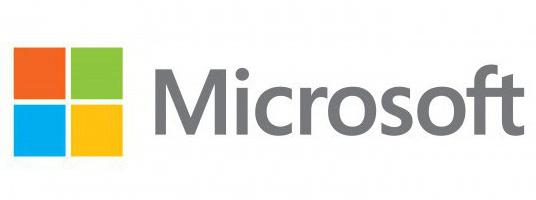
Krijimi i një llogarie do ta bëjë trajtimin e telefonit shumë më të rehatshëm dhe të gjallë, pasi tiparet e reja do të hapen para përdoruesit. Një profil kërkohet për të gëzuar plotësisht përfitimet që ofron telefoni. Fillimisht, vini re se do t'ju duhet një lidhje në Internet për të krijuar dhe konfirmuar aktivizimin e llogarisë Microsoft. Kushtojini vëmendje kësaj. Lidhja mund të bëhet ose nëpërmjet një pike qasje Wi-Fi, dhe me ndihmën e planit tarifor në kartën SIM futur në telefon.
Sekuenca e veprimeve
Para së gjithash, ne e aktivizojmë pajisjen. Në këtë rast, është e nevojshme që paraprakisht të instaloni një kartë SIM. Pasi të bëhet kjo, ne vazhdojmë me konfigurimin fillestar të pajisjes. Për ta bërë këtë, thjesht mund t'i ndiqni udhëzimet në mënyrë lineare, të cilat do të shfaqen në ekranin e telefonit të mençur. Pas kësaj krijojmë një llogari në sistem. Ose, ne futim një profil ekzistues duke futur një emër përdoruesi dhe fjalëkalim. Siç mund ta shihni, në këtë proces nuk ka asgjë të komplikuar. Kompania u kujdes për të filluar punën me pajisjen sa më shpejt që të jetë e mundur.


 Përcjellja e portit - përcjellja ose përcjellja
Përcjellja e portit - përcjellja ose përcjellja Ngritja e shoferit për prodhimin e atolit dhe transferimi i të dhënave tek ne nëpërmjet usb
Ngritja e shoferit për prodhimin e atolit dhe transferimi i të dhënave tek ne nëpërmjet usb Menaxheri i Lidhjes nuk funksionon
Menaxheri i Lidhjes nuk funksionon Pse të lidheni menaxherin shkëputet vetë
Pse të lidheni menaxherin shkëputet vetë